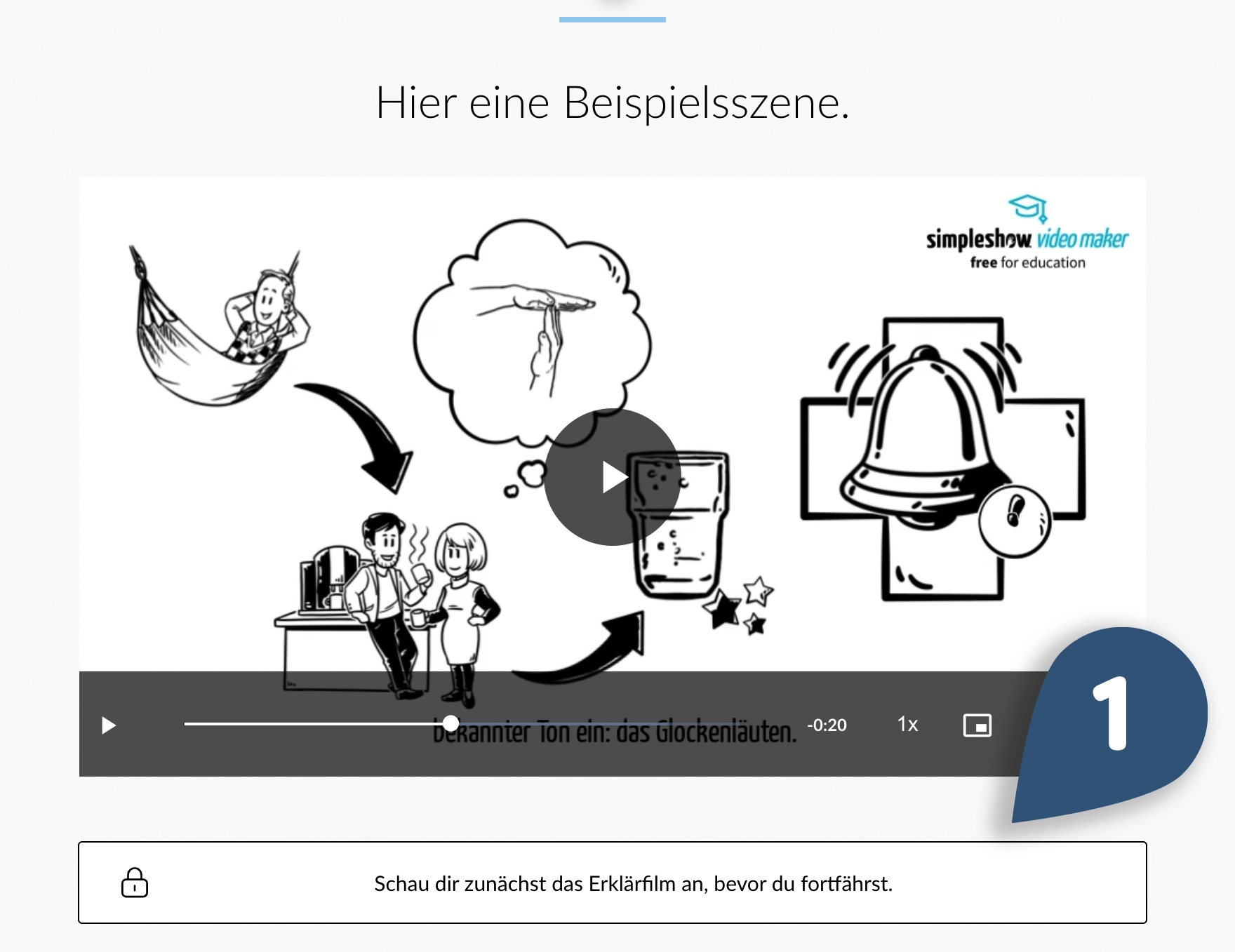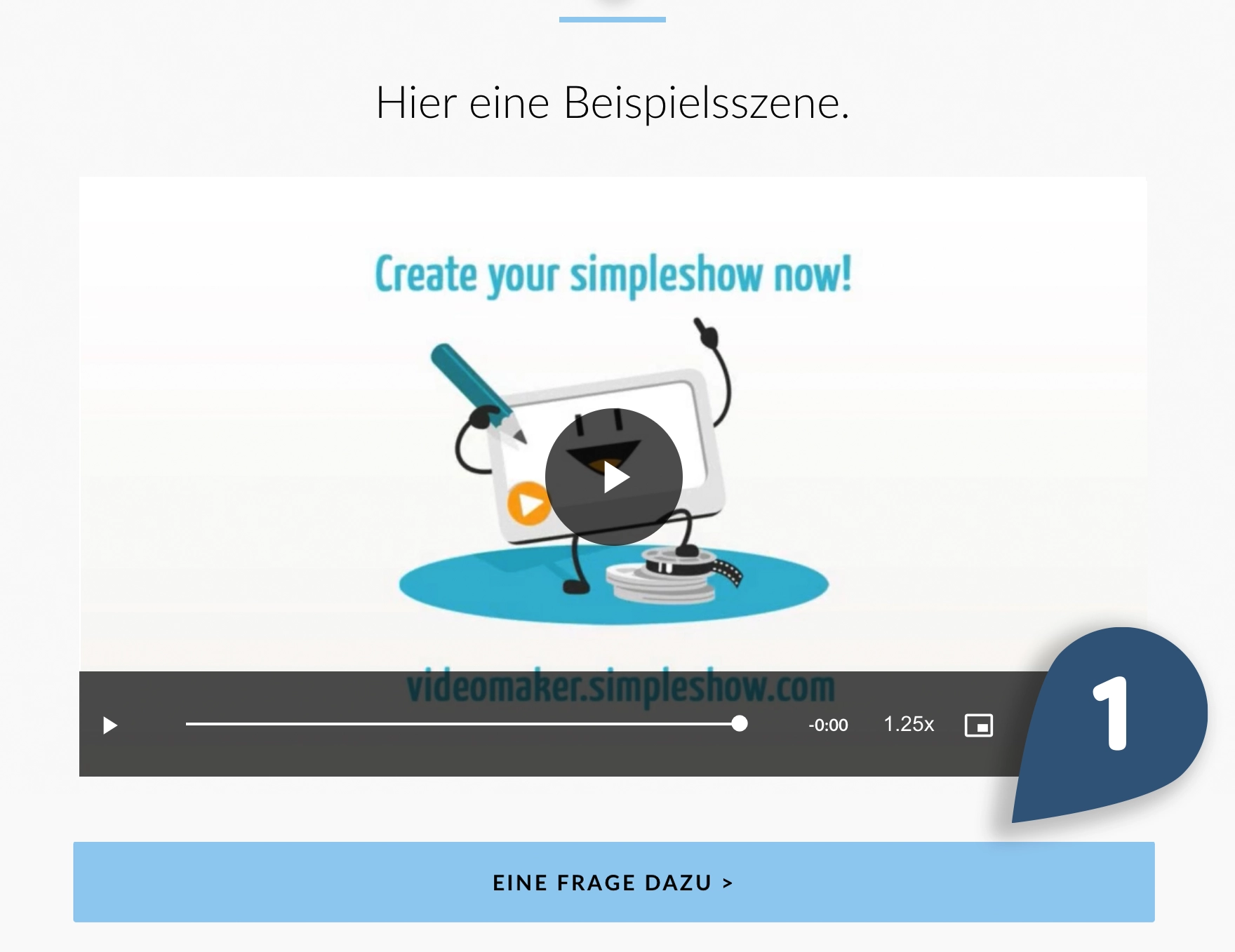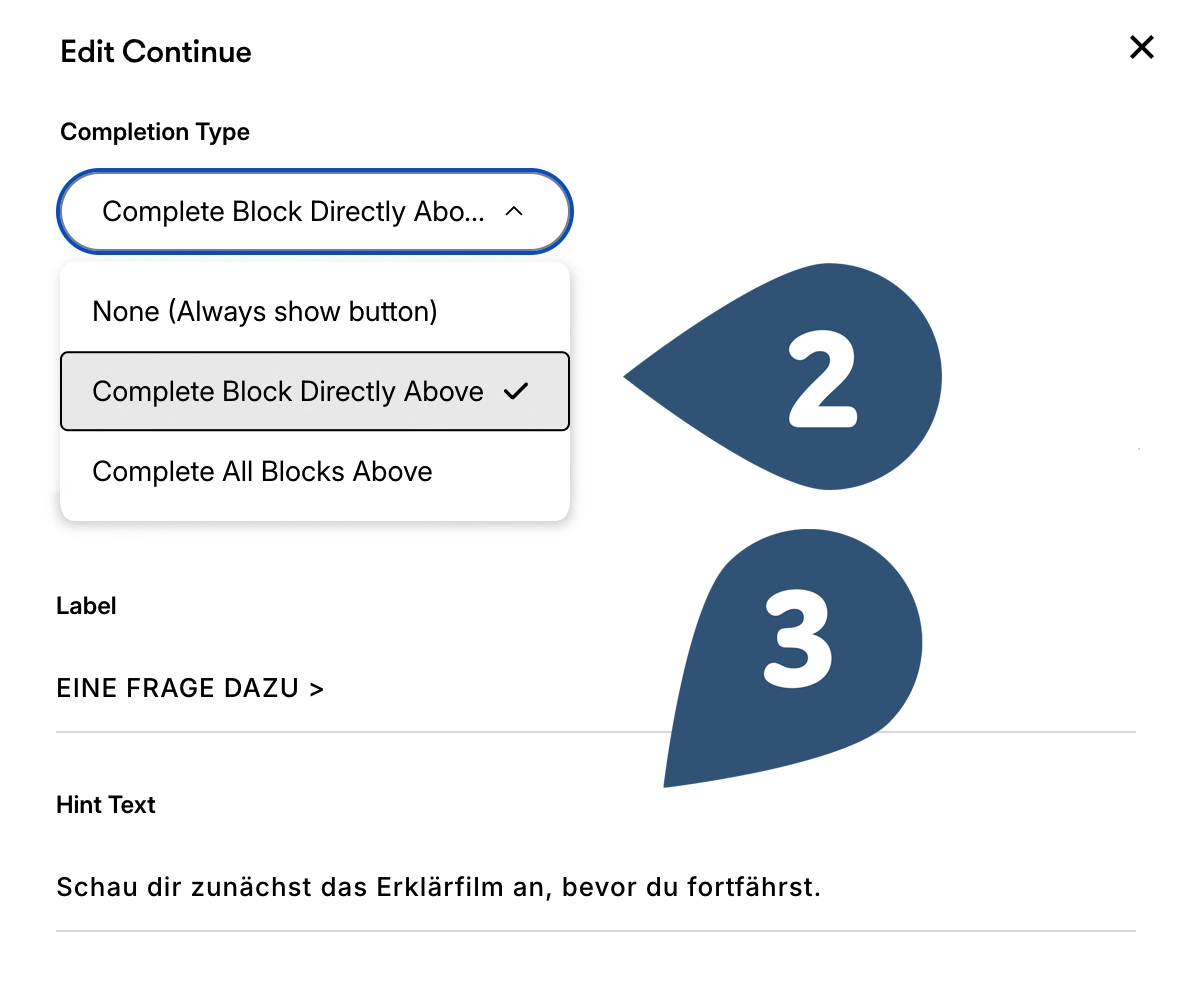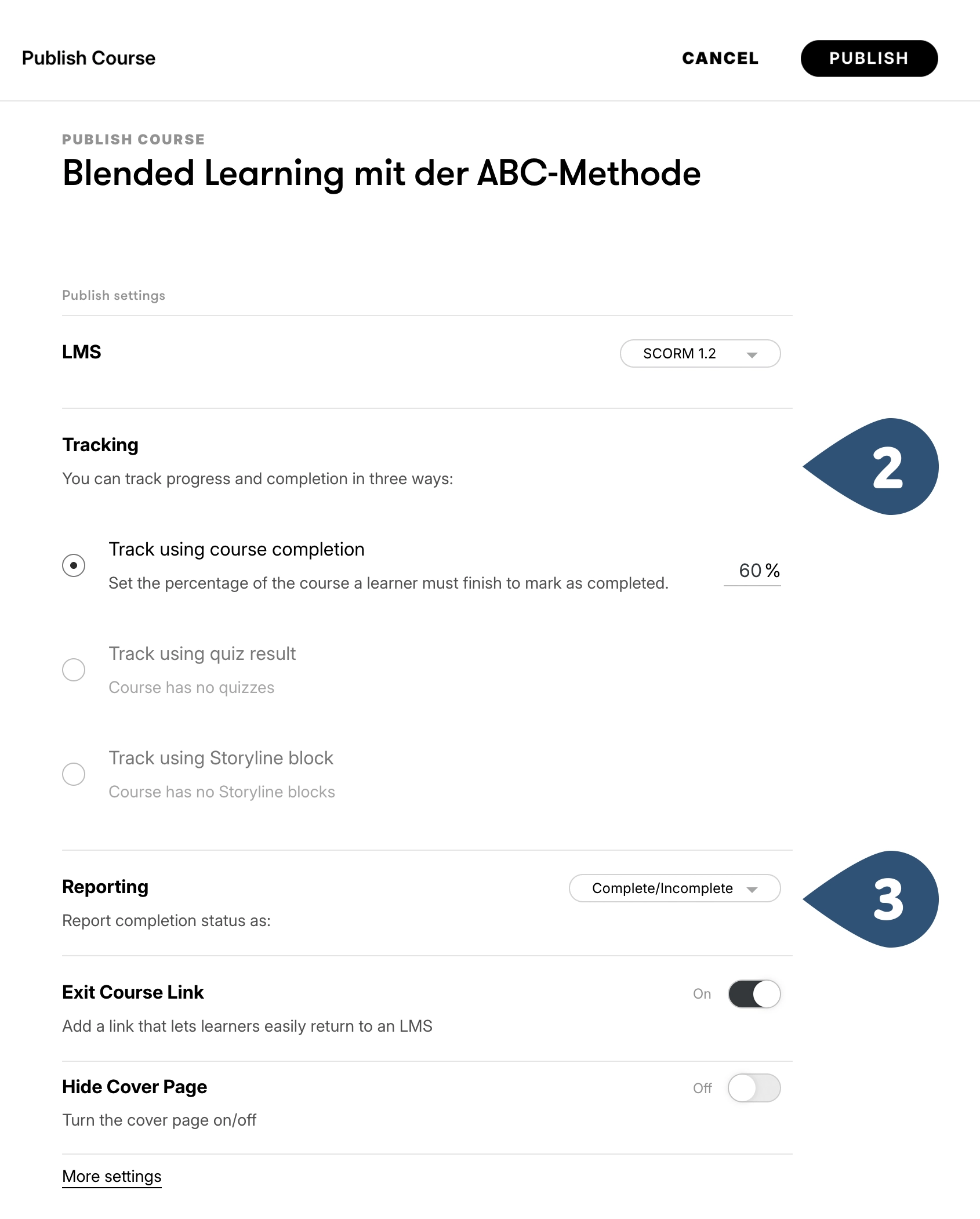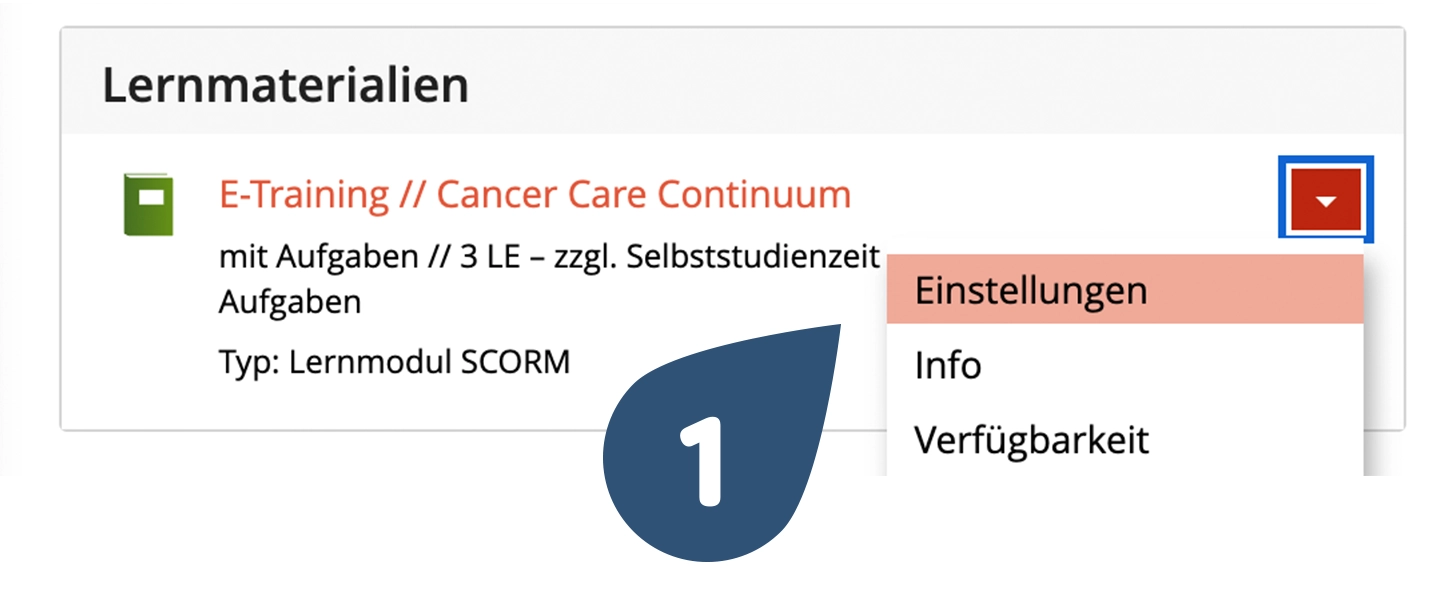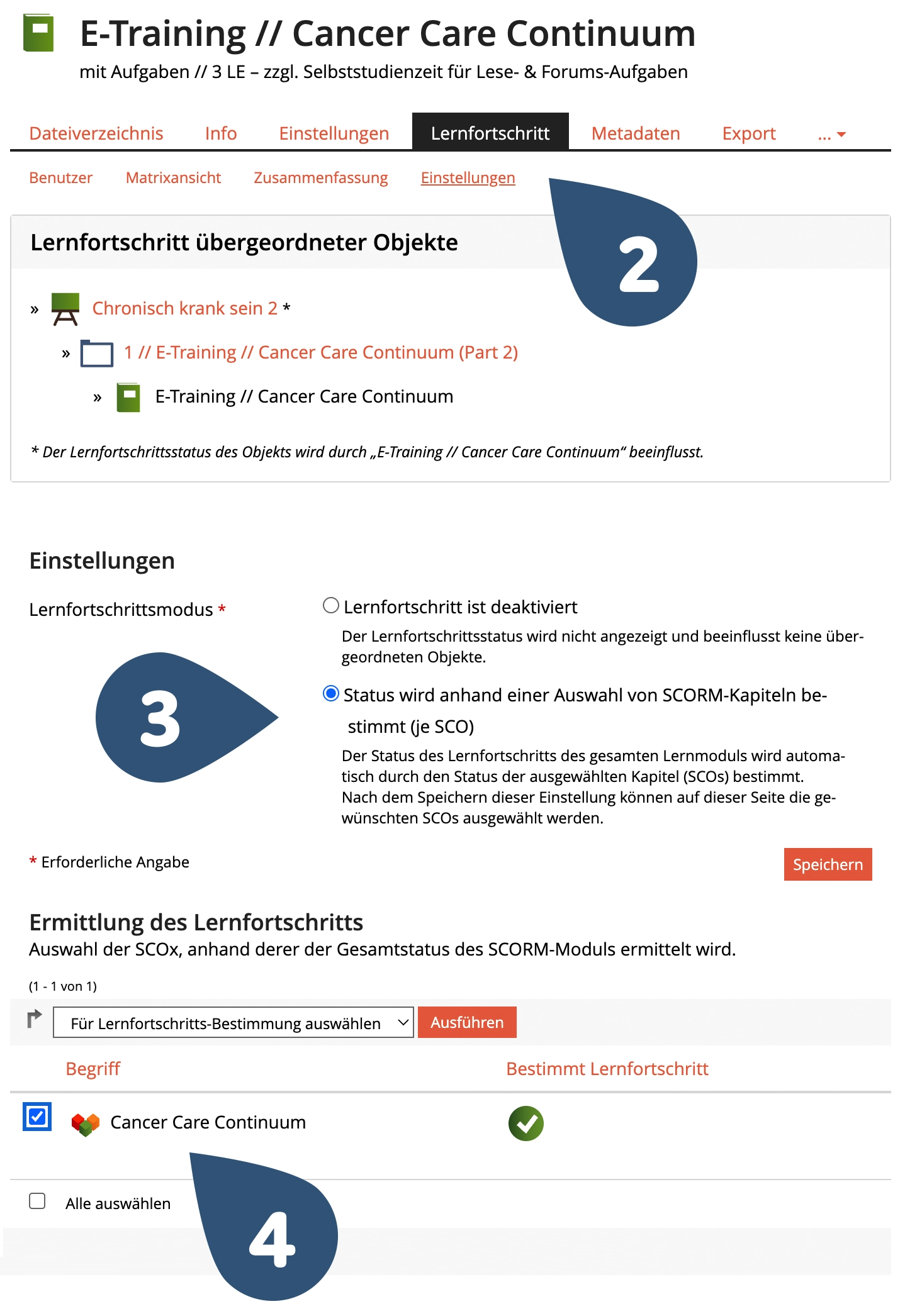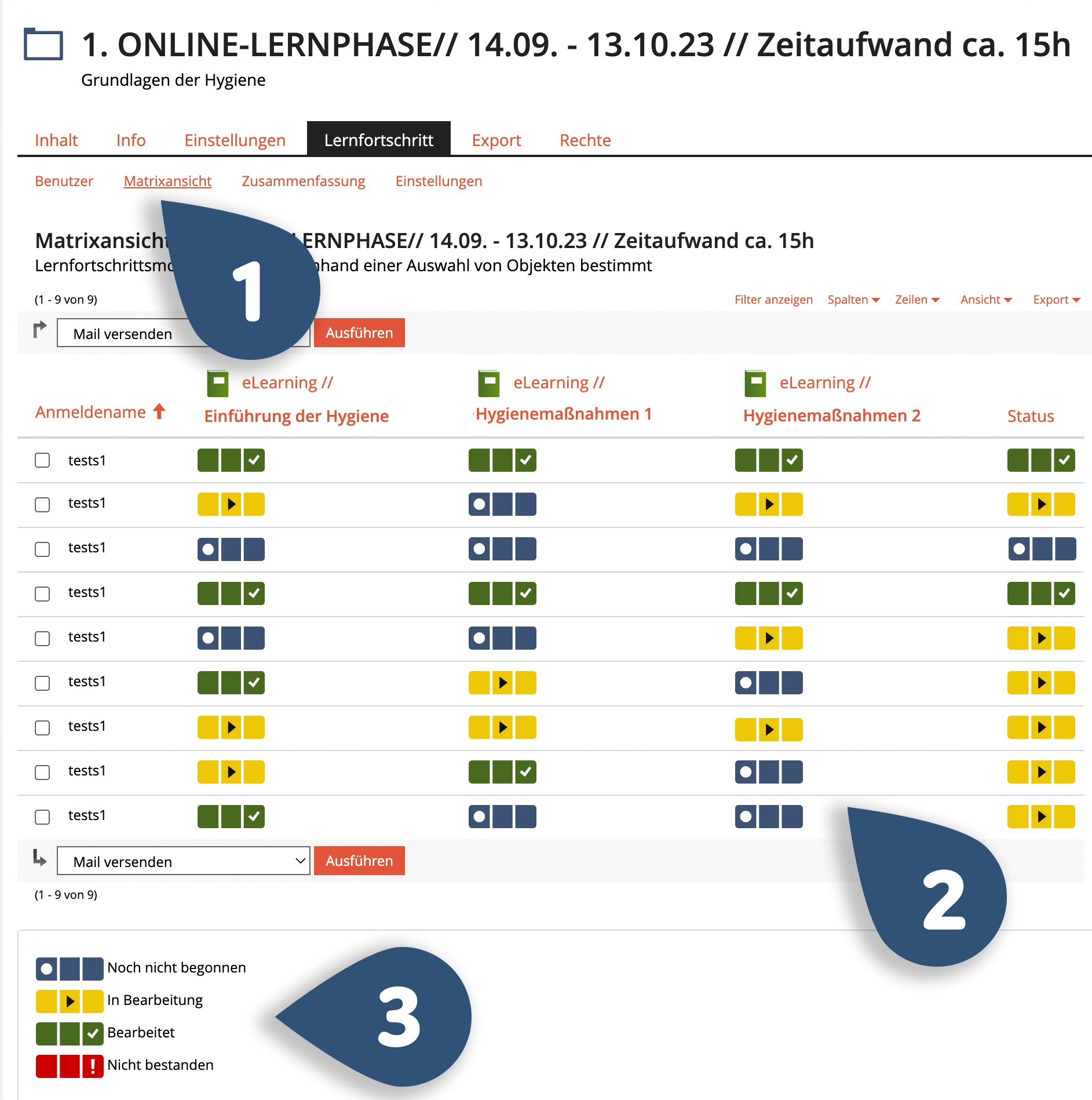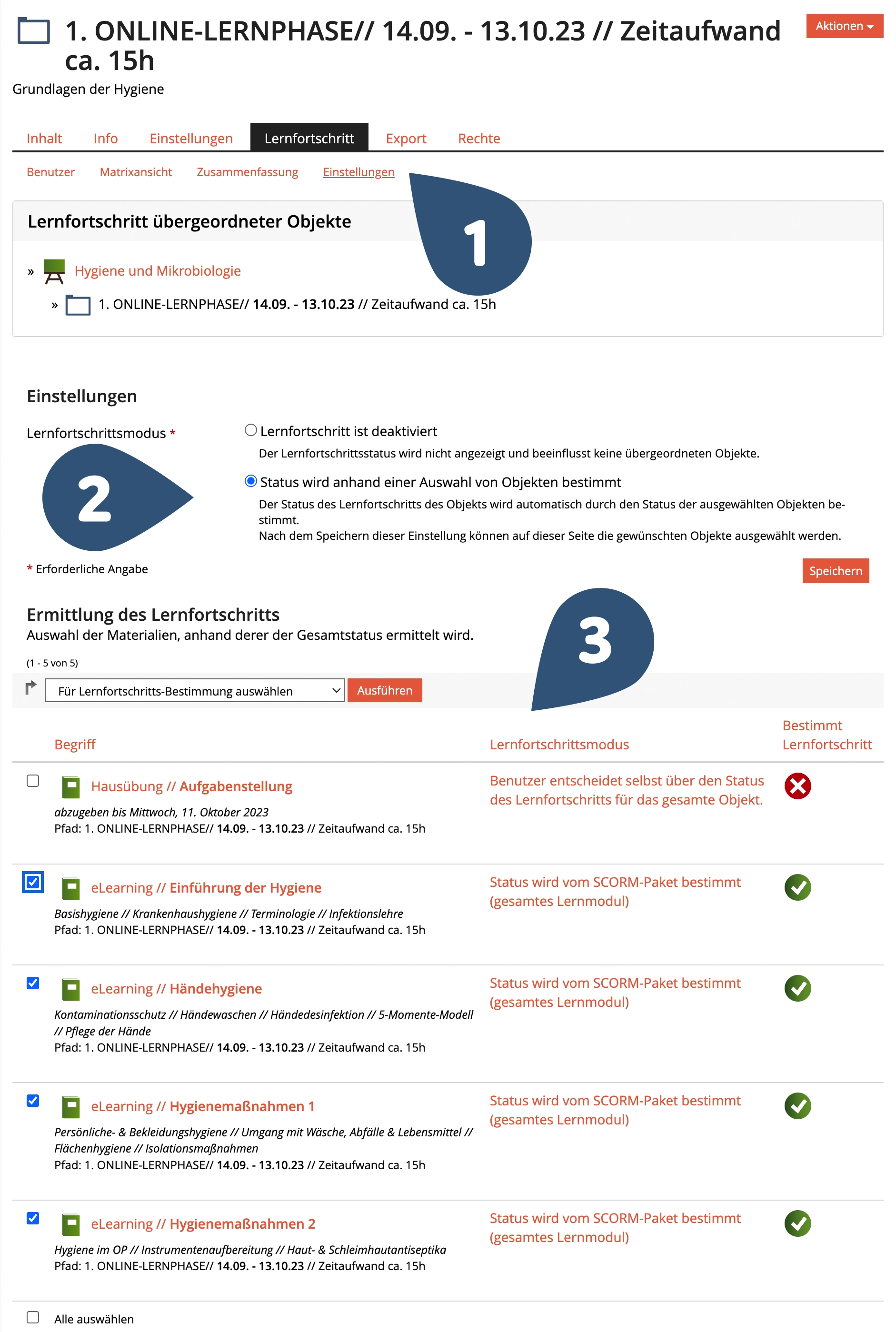Quick Help & FAQs zu Rise360
Voreinstellungen im Rise360 | Exportieren & Importieren von E-Trainings | Einstellung vom Lernfortschritt | Medien in Rise360 | FAQs
Tabs
3. Lernfortschritt im ILIAS & Rise360
1. Kurs-Einstellungen im Rise360
2. Exportieren & Importieren des E-Trainings
4. Medien im Rise360
5. FAQs zu Rise360
2. Exportieren & Importieren des E-Trainings
4. Medien im Rise360
5. FAQs zu Rise360
Wie kann ich prüfen, ob die E-Trainings absolviert wurden?
1. Wie kann ich sicherstellen, dass die Inhalte tatsächlich bearbeitet wurden?
Wir können Kontrollpunkte einbauen
Ob eure Lernenden wirklich alles gelesen, zugehört oder intensiv studiert haben, können wir leider nicht direkt nachverfolgen oder überprüfen. Aber innerhalb des E-Trainings lassen sich kleine Kontrollpunkte einbauen, um zumindest sicherzustellen, dass bestimmte Interaktionen stattgefunden haben – zum Beispiel, dass alle Hotspots und Tabs angeklickt, eine Frage beantwortet oder ein Video angesehen wurde.
Dafür nutzen wir sogenannte ‚Continue Divider‘ in Rise360. Diese platzieren wir direkt nach einer Interaktion. Die gesperrte Variante davon prüft, ob die vorherige Aktion tatsächlich ausgeführt wurde – erst dann können die Lernenden mit dem nächsten Inhalt fortfahren.
1 // Continue-Divider
→ ‚Divider‘ & ‚Continue Divider‘ in der Block-Libary auswählen
Nach einer Interaktion könnt ihr über das ‚Plus-Icon‘ in Rise360 ein ‚Continue Divider‘ als Block hinzufügen – ein visuelles Trennelement. Der ‚Continue Divider‘ sorgt dafür, dass Lernende kurz pausieren müssen: Sie können erst dann weitermachen, wenn sie den Button aktiv geklickt haben. So wird ein schnelles Durchscrollen verhindert und die Inhalte bewusster wahrgenommen.
→ ‚Divider‘ & ‚Continue Divider‘ in der Block-Libary auswählen
Nach einer Interaktion könnt ihr über das ‚Plus-Icon‘ in Rise360 ein ‚Continue Divider‘ als Block hinzufügen – ein visuelles Trennelement. Der ‚Continue Divider‘ sorgt dafür, dass Lernende kurz pausieren müssen: Sie können erst dann weitermachen, wenn sie den Button aktiv geklickt haben. So wird ein schnelles Durchscrollen verhindert und die Inhalte bewusster wahrgenommen.
2 // Einstellung Continue-Divider
→ Bitte ‚Comple Block Directly Above‘ auswählen
In den Einstellungen des ‚Continue Divider‘ (erkennbar am Stift-Icon) – könnt ihr den sogenannten ‚Completion Type‘ ändern. Dieser bestimmt, wann Lernende mit dem nächsten Inhalt fortfahren dürfen:
→ Bitte ‚Comple Block Directly Above‘ auswählen
In den Einstellungen des ‚Continue Divider‘ (erkennbar am Stift-Icon) – könnt ihr den sogenannten ‚Completion Type‘ ändern. Dieser bestimmt, wann Lernende mit dem nächsten Inhalt fortfahren dürfen:
- None:
Der Button ist nicht gesperrt. Lernende können ihn einfach anklicken und direkt weitermachen. Dies ist die Standardoption ohne Interaktionsprüfung. - Complete Block Directly Above (empfohlen):
Die Interaktion direkt vor dem Divider muss abgeschlossen sein, bevor der Button freigegeben wird. Erst dann verwandelt sich der gesperrte Button in einen normalen. Diese Einstellung verwenden wir für die E-Trainings an der FHV. - Complete All Blocks Above (nicht empfohlen):
Alle vorherigen Interaktionen müssen abgeschlossen sein, bevor es weitergeht. Diese Option empfehlen wir nicht, da Lernende hier oft hängen bleiben und erst herausfinden müssen, welche Aktion sie übersehen haben.
3 // Label & Hint Text
→ ggb. Wording anpassen
Standardmäßig sind beim ‚Continue Divider‘ die englischen Begriffe hinterlegt: „CONTINUE“ für den normalen Zustand sowie „Complete the content above before moving on“ für den gesperrten Zustand. Diese Texte lassen sich individuell anpassen, falls ihr sie z.B. auf Deutsch umstellen möchtest. Beachte jedoch: Die Anpassung der Labels bedeutet zusätzlichen Aufwand und kann etwas Zeit in Anspruch nehmen – vor allem, wenn ihr viele Divider im Kurs verwendet.
→ ggb. Wording anpassen
Standardmäßig sind beim ‚Continue Divider‘ die englischen Begriffe hinterlegt: „CONTINUE“ für den normalen Zustand sowie „Complete the content above before moving on“ für den gesperrten Zustand. Diese Texte lassen sich individuell anpassen, falls ihr sie z.B. auf Deutsch umstellen möchtest. Beachte jedoch: Die Anpassung der Labels bedeutet zusätzlichen Aufwand und kann etwas Zeit in Anspruch nehmen – vor allem, wenn ihr viele Divider im Kurs verwendet.
Achtung: Eine Ausnahme
Es gibt ein spezielles Interaktionselement, bei dem wir keinen gesperrten ‚Continue Divider‘ einsetzen sollten – nämlich bei der ‚Sorting Activity‘ aus der Interactive-Kategorie in der Block-Library. Dabei ordnen die Lernenden Karten bestimmten Kategorien zu. Leider ist diese Interaktion nicht barrierefrei und kann von Bildschirmlesegeräten nicht korrekt erfasst werden. Deshalb muss sie für Lernende mit Screenreadern überspringbar bleiben – ein gesperrter ‚Continue Divider‘ würde hier das Weiterarbeiten blockieren.
2. Wie stelle ich den Lernfortschritt im Rise360 ein?
2 // Tracking
→ Bitte ‚Track using course completion‘ wählen
→ Gewünschten Prozentsatz eingeben
Der Lernfortschritt für ‚Track quiz result‘ wird in ILIAS 8 derzeit nicht zuverlässig unterstützt. Sind Quiz-Ergebnisse wichtig, bitte das Quiz direkt in ILIAS anlegen und in Rise360 nur die Inhalte erstellen.
→ Bitte ‚Track using course completion‘ wählen
→ Gewünschten Prozentsatz eingeben
Der Lernfortschritt für ‚Track quiz result‘ wird in ILIAS 8 derzeit nicht zuverlässig unterstützt. Sind Quiz-Ergebnisse wichtig, bitte das Quiz direkt in ILIAS anlegen und in Rise360 nur die Inhalte erstellen.
3 // Reporting
→ Bitte auf ‚Complete/Incomplete‘ stellen
‚Passed‘ oder auch ‚Failed‘ empfehlen wir nicht, da wir für den Rise-Quiz den Lernfortschritt in ILIAS 8 nicht zuverlässig tracken können.
→ Bitte auf ‚Complete/Incomplete‘ stellen
‚Passed‘ oder auch ‚Failed‘ empfehlen wir nicht, da wir für den Rise-Quiz den Lernfortschritt in ILIAS 8 nicht zuverlässig tracken können.
Wie viel Prozent eines E-Trainings sollten abgeschlossen werden?
Das hängt vom Einsatzbereich und Ziel des E-Trainings ab:
- 100 % Abschlussquote eignet sich, wenn sichergestellt werden soll, dass alle Inhalte vollständig bearbeitet wurden – z. B. bei Pflicht-Trainings oder prüfungsrelevanten Kursen.
- 80–90 % Abschlussquote werden oft gewählt, wenn es Inhalte gibt, die ergänzend sind oder wenn Quelleangaben oder vertiefende Hinweise am Ende von Lektionen angeordnet werden (siehe dazu 5. FAQs → 6. Wo platziere ich das Literaturverzeichnis am Cleversten?)
- 50–60 % Abschlussquote eignet sich besonders für Kurse mit freiwilligen Zusatzangeboten oder wenn ein Teil der Lektionen ergänzend ist. Zwar kann in diesem Fall nicht genau nachverfolgt werden, welche Inhalte im Detail bearbeitet wurden – aber es lässt sich erkennen, ob zumindest ein Teil des Kurses genutzt wurde.
3. Wie stelle ich den Lernfortschritt in ILIAS ein?
INFO ZUM EXPORT & IMPORT
Auf dieser Seite stellen wir ausschließlich die Einstellungen für den Lernfortschritt in Rise360 und ILIAS vor. Wenn ihr euch fragt, wie ihr euer E-Training übertragen könnt, lest bitte den Abschnitt 2. Exportieren & Importieren des E-Trainings
1 // Im Objekt-Menü des SCROM-Lernmoduls
→ Bitte ‚Einstellungen‘ wählen
Mit einem Klick auf das ‚Pfeil-Icon‘ nebem dem SCORM-Objekt öffnet sich das Objekt-Menü eures Lernmoduls. Wichtig zu wissen: Anders als bei anderen ILIAS-Objekten öffnet sich beim Klick auf den Titel eines SCORM-Lernmoduls sofort das E-Training in einem neuen Fenster – das Objekt-Menü muss also gezielt über das Pfeil-Icon aufgerufen werden.
→ Bitte ‚Einstellungen‘ wählen
Mit einem Klick auf das ‚Pfeil-Icon‘ nebem dem SCORM-Objekt öffnet sich das Objekt-Menü eures Lernmoduls. Wichtig zu wissen: Anders als bei anderen ILIAS-Objekten öffnet sich beim Klick auf den Titel eines SCORM-Lernmoduls sofort das E-Training in einem neuen Fenster – das Objekt-Menü muss also gezielt über das Pfeil-Icon aufgerufen werden.
2 // Im Header-Menü des SCROM-Lernmoduls
→ Bitte ‚Lernfortschritt‘ sowie im Unter-Menü ‚Einstellungen‘ auswählen
Unter ‚Lernfortschritt‘ erscheint ein Unter-Menü mit verschiedenen Optionen zur Einstellung des Lernfortschritts. Für uns ist hier ausschließlich die Option ‚Einstellungen‘ relevant.
→ Bitte ‚Lernfortschritt‘ sowie im Unter-Menü ‚Einstellungen‘ auswählen
Unter ‚Lernfortschritt‘ erscheint ein Unter-Menü mit verschiedenen Optionen zur Einstellung des Lernfortschritts. Für uns ist hier ausschließlich die Option ‚Einstellungen‘ relevant.
3 // Lernfortschrittsmodus unter Einstellungen
→ Bitte ‚Status wird anhand einer Auswahl von SCORM-Kapiteln bestimmt (je SCO)‘ auswählen & ‚Speichern‘ klicken
Damit wird der Lernfortschritt erfasst, der in deinem E-Learning über Rise360 hinterlegt ist – zum Beispiel anhand der ‚Completion Rate‘ von 100%, 80% oder 60%. Bitte daran denken: Die vorgenommenen Einstellungen müssen gespeichert werden, damit sie übernommen werden.
→ Bitte ‚Status wird anhand einer Auswahl von SCORM-Kapiteln bestimmt (je SCO)‘ auswählen & ‚Speichern‘ klicken
Damit wird der Lernfortschritt erfasst, der in deinem E-Learning über Rise360 hinterlegt ist – zum Beispiel anhand der ‚Completion Rate‘ von 100%, 80% oder 60%. Bitte daran denken: Die vorgenommenen Einstellungen müssen gespeichert werden, damit sie übernommen werden.
4 // Ermittlung des Lernfortschritts
→ Bitte E-Training auswählen & ‚Auführen‘ klicken
Standardmäßig ist im oberen Drop-Down-Menü zur ‚Ermittlung des Lernfortschritts‘ die Option „Für Lernfortschritts-Bestimmung auswählen“ aktiviert. Nach der Auswahl ist es wichtig, auf ‚Ausführen‘ zu klicken, damit die Einstellung übernommen wird. Möchtest du die Auswahl aufheben, klicke das E-Traings erneut an und wähle im Drop-Down-Menü die Option ‚Auswahl aufheben‘ und dann ‚Ausführen‘.
→ Bitte E-Training auswählen & ‚Auführen‘ klicken
Standardmäßig ist im oberen Drop-Down-Menü zur ‚Ermittlung des Lernfortschritts‘ die Option „Für Lernfortschritts-Bestimmung auswählen“ aktiviert. Nach der Auswahl ist es wichtig, auf ‚Ausführen‘ zu klicken, damit die Einstellung übernommen wird. Möchtest du die Auswahl aufheben, klicke das E-Traings erneut an und wähle im Drop-Down-Menü die Option ‚Auswahl aufheben‘ und dann ‚Ausführen‘.
4. Wie sehe ich den Lernfortschritt in ILIAS?
1 // Im Einstellungs-Menü des SCROM-Lernmoduls
→ Bitte ‚Lernfortschritt‘ sowie im Untermenü ‚Matrixansicht‘ auswählen
Mit einem Klick auf das ‚Pfeil-Icon‘ neben dem SCORM-Objekt kannst du die Option ‚Einstellungen‘ auswählen. Wenn du den Lernfortschritt für mehrere E-Trainings hinterlegt hast, kannst du alternativ im Header-Menü des ILIAS-Ordners oder auf der Kurs-Startseite die Ansicht ‚Lernfortschritt‘ auswählen. Für uns ist in diesem Fall die Option ‚Matrixansicht‘ relevant.
→ Bitte ‚Lernfortschritt‘ sowie im Untermenü ‚Matrixansicht‘ auswählen
Mit einem Klick auf das ‚Pfeil-Icon‘ neben dem SCORM-Objekt kannst du die Option ‚Einstellungen‘ auswählen. Wenn du den Lernfortschritt für mehrere E-Trainings hinterlegt hast, kannst du alternativ im Header-Menü des ILIAS-Ordners oder auf der Kurs-Startseite die Ansicht ‚Lernfortschritt‘ auswählen. Für uns ist in diesem Fall die Option ‚Matrixansicht‘ relevant.
2 // Matrixansicht
→ Optional: Lernfortschritt gruppiert anzeigen lassen
In der Matrixansicht wird der Lernfortschritt der Lernenden angezeigt – entweder für ein einzelnes E-Training oder für mehrere, je nachdem, ob du den Lernfortschritt nur auf E-Training-Ebene oder auf einer übergeordneten Ebene hinterlegt hast. Durch einen Klick auf die Spaltenüberschriften kannst du die Namen der Teilnehmenden alphabetisch von A bis Z sortieren. Auch die E-Trainings sowie der Status (z. B. ‚begonnen‘, ‚nicht begonnen‘ oder ‚in Bearbeitung‘) lassen sich gruppiert anzeigen, indem du auf die jeweilige Spaltenüberschrift klickst.
→ Optional: Lernfortschritt gruppiert anzeigen lassen
In der Matrixansicht wird der Lernfortschritt der Lernenden angezeigt – entweder für ein einzelnes E-Training oder für mehrere, je nachdem, ob du den Lernfortschritt nur auf E-Training-Ebene oder auf einer übergeordneten Ebene hinterlegt hast. Durch einen Klick auf die Spaltenüberschriften kannst du die Namen der Teilnehmenden alphabetisch von A bis Z sortieren. Auch die E-Trainings sowie der Status (z. B. ‚begonnen‘, ‚nicht begonnen‘ oder ‚in Bearbeitung‘) lassen sich gruppiert anzeigen, indem du auf die jeweilige Spaltenüberschrift klickst.
3 // Bearbeitungs-Modis
→ Noch nicht begonnen // In Bearbeitung // Bearbeitet
Wenn der Lernfortschritt ausschließlich über die ‚Completion Rate‘ mit dem ‚Reporting: Complete/Incomplete‘ im Rise360 getrackt wird, werden nur die Lernstände – Noch nicht begonnen, In Bearbeitung, Bearbeitet – angezeigt. Wird hingegen im Rise360-Tracking die Auswertung über ‚Track Using Quiz Result‘ sowie dem ‚Reporting: Passed/Failed‘ aktiviert, erscheint zusätzlich der Status ‚Nicht bestanden‘. Da dieser Status bei Studierenden schnell zu Verunsicherung führen kann, versuchen wir, ihn bei E-Trainings an der FHV möglichst zu vermeiden.
→ Noch nicht begonnen // In Bearbeitung // Bearbeitet
Wenn der Lernfortschritt ausschließlich über die ‚Completion Rate‘ mit dem ‚Reporting: Complete/Incomplete‘ im Rise360 getrackt wird, werden nur die Lernstände – Noch nicht begonnen, In Bearbeitung, Bearbeitet – angezeigt. Wird hingegen im Rise360-Tracking die Auswertung über ‚Track Using Quiz Result‘ sowie dem ‚Reporting: Passed/Failed‘ aktiviert, erscheint zusätzlich der Status ‚Nicht bestanden‘. Da dieser Status bei Studierenden schnell zu Verunsicherung führen kann, versuchen wir, ihn bei E-Trainings an der FHV möglichst zu vermeiden.
5. Kann ich den Lernfortschritt für mehrere E-Trainings sehen?
INFO zur Vorbedingung
Damit dir der Lernfortschritt für alle E-Trainings angezeigt werden kann, muss in jedem einzelnen E-Training die Lernfortschritt-Funktion bereits aktiviert sein. Wie ihr den Lernfortschritt für ein E-Training im ILIAS einstellt, erfahrt hier hier im Abschnitt: 2. Wie stelle ich den Lernfortschritt für ein E-Training im ILIAS ein.
1 // Im Header-Menü vom ILIAS-Kurs oder ILIAS-Order
→ Bitte ‚Lernfortschritt“ sowie im UnterMenü ‚Einstellungen‘ auswählen
Der Lernfortschritt in ILIAS kann auf verschiedenen Ebenen konfiguriert werden. Für das einzelne E-Training haben wir die Einstellung bereits vorgenommen. Jetzt ist es möglich, den Lernfortschritt für einen gesamten ILIAS-Ordner anzuzeigen – vorausgesetzt, alle E-Trainings befinden sich darin. Aber auch wenn die E-Trainings an verschiedenen Stellen im Kurs verteilt sind, kann der Lernfortschritt für alle gemeinsam auf Kurs-Ebene dargestellt werden.
→ Bitte ‚Lernfortschritt“ sowie im UnterMenü ‚Einstellungen‘ auswählen
Der Lernfortschritt in ILIAS kann auf verschiedenen Ebenen konfiguriert werden. Für das einzelne E-Training haben wir die Einstellung bereits vorgenommen. Jetzt ist es möglich, den Lernfortschritt für einen gesamten ILIAS-Ordner anzuzeigen – vorausgesetzt, alle E-Trainings befinden sich darin. Aber auch wenn die E-Trainings an verschiedenen Stellen im Kurs verteilt sind, kann der Lernfortschritt für alle gemeinsam auf Kurs-Ebene dargestellt werden.
3 // Lernfortschrittsmodus unter Einstellungen
→ Bitte ‚Status wird anhand einer Auswahl von Objekten bestimmt‘ auswählen & ‚Speichern‘ klicken
Damit der Lernfortschritt für alle E-Trainings korrekt erfasst wird, muss in jedem einzelnen E-Training (= SCORM-Lernmodul) die Lernfortschritt-Funktion bereits aktiviert sein. Auf der übergeordneten Ebene, also im ILIAS-Ordner oder ILIAS-Kurs, wählt ihr nun gezielt die Objekte aus, für die der Lernfortschritt gemeinsam angezeigt werden soll.
→ Bitte ‚Status wird anhand einer Auswahl von Objekten bestimmt‘ auswählen & ‚Speichern‘ klicken
Damit der Lernfortschritt für alle E-Trainings korrekt erfasst wird, muss in jedem einzelnen E-Training (= SCORM-Lernmodul) die Lernfortschritt-Funktion bereits aktiviert sein. Auf der übergeordneten Ebene, also im ILIAS-Ordner oder ILIAS-Kurs, wählt ihr nun gezielt die Objekte aus, für die der Lernfortschritt gemeinsam angezeigt werden soll.
4 // Ermittlung des Lernfortschritts
→ Bitte alle E-Trainings auswählen & ‚Auführen‘ klicken
Standardmäßig ist im oberen Drop-Down-Menü zur ‚Ermittlung des Lernfortschritts‘ die Option „Für Lernfortschritts-Bestimmung auswählen“ aktiviert. Nach der Auswahl ist es wichtig, auf ‚Ausführen‘ zu klicken, damit die Einstellung übernommen wird. Möchtest du die Auswahl aufheben, klicke die entsprechenden E-Trainings an und wähle im Drop-Down-Menü die Option ‚Auswahl aufheben‘ und dann ‚Ausführen‘.
→ Bitte alle E-Trainings auswählen & ‚Auführen‘ klicken
Standardmäßig ist im oberen Drop-Down-Menü zur ‚Ermittlung des Lernfortschritts‘ die Option „Für Lernfortschritts-Bestimmung auswählen“ aktiviert. Nach der Auswahl ist es wichtig, auf ‚Ausführen‘ zu klicken, damit die Einstellung übernommen wird. Möchtest du die Auswahl aufheben, klicke die entsprechenden E-Trainings an und wähle im Drop-Down-Menü die Option ‚Auswahl aufheben‘ und dann ‚Ausführen‘.
Last edited: 9. Sep 2025, 14:04, Wäger, Vicky [vm]